谷歌怎麼設置下載路徑 谷歌默認下載路徑更改方法
有的網友在使用谷歌瀏覽器下載東西時,會覺得默認下載位置不合適想要將其更改。那對此谷歌怎麼設置下載路徑呢?許多剛接觸的用戶不是很瞭解具體的操作,所以今天系統城小編就來為大傢分享關於谷歌默認下載路徑更改方法。

谷歌瀏覽器下載2020官方最新版v86.0.4240.75
谷歌瀏覽器2020官方最新版v86主要集中在提升安全性以及性能優化上,此前更新中圍繞密碼安全的泄露風險檢測,Chrome 86進一步在密碼管理器中引入瞭一個快速更改密碼的按鈕,提升密碼安全性能。谷歌瀏覽器是一款快速穩定高效的網頁瀏覽器,有需要的小夥伴可以來體驗下這款谷歌瀏覽器下載2020官方最新版。
更改方法如下:
1、打開谷歌瀏覽器點擊右上邊的三橫按鈕。
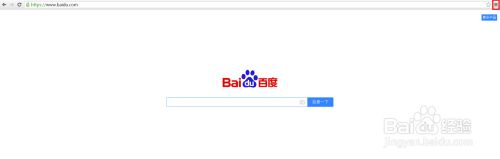
2、然後點擊設置按鈕。
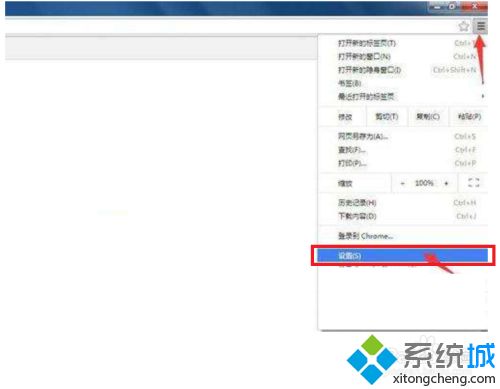
3、點擊下面的顯示高級設置。
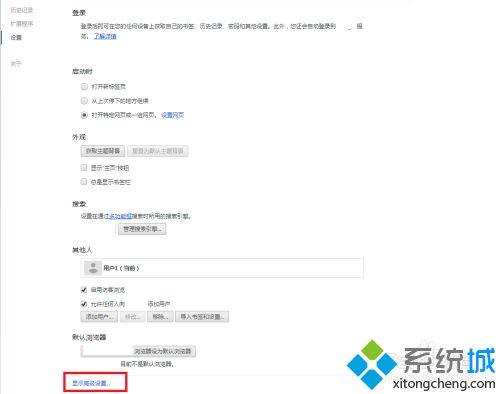
4、向下找到下載內容點擊更改。
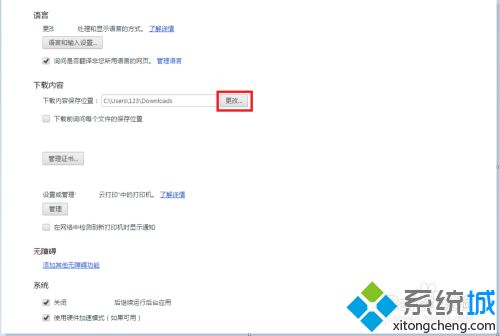
5、然後選擇一個要保存下載文件的文件夾。
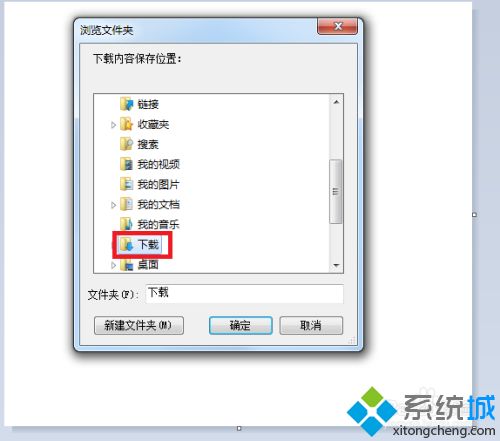
6、再點擊確定按鈕,至此更改谷歌瀏覽器的默認下載路徑就完成瞭。
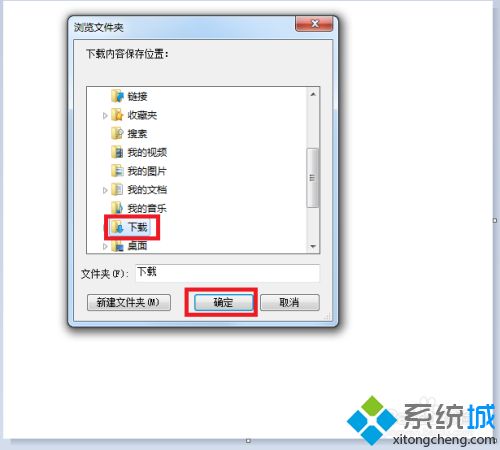
谷歌默認下載路徑更改方法就為大傢分享到這裡啦,有需要的用戶可以按照上面的方法來操作哦。
推薦閱讀:
- chrome瀏覽器打不開怎麼回事 chrome瀏覽器打不開的處理方法
- 如何查看chrome瀏覽器插件位置 查看chrome瀏覽器插件位置的方法
- Chrome打不開擴展程序管理頁面怎麼回事 Chrome打不開擴展程序管理頁面的處理方法
- 谷歌瀏覽器崩潰是什麼原因 解決谷歌瀏覽器崩潰的詳細方法
- 教你一招調試chrome斷點的小技能【圖文】